苹果mac怎么回到刚买时候的初始系统|Mac OS重回出厂系统方法
发布时间:2017-10-13 15:17:49 浏览数: 小编:jiwei
苹果os是一款十分流畅的系统,其操作简单,流畅,其它一些主流系统的通病在它身上都没有,就算使用久了也不会有卡顿的现象发生。但是如果是自己操作错误或者是一些恶性病毒造成的问题那就没办法了。不过好在Mac电脑提供了在线恢复出厂系统的功能,如果系统出现问题可以用这个方法回到初始的状态。
一、安装准备
1、苹果Mac电脑一台
2、备份电脑上的重要数据
3、由于是在线安装,所以请保持网络正常连接
4、如果喜欢双系统的朋友可以参考:怎么在Mac air苹果笔记本安装Win10组成双系统
Mac OS重回出厂系统方法:
1、重启Mac电脑时按住Command+R或Command+Option+R进入OS X实用工具,如果不行,则关闭电脑,同时按住Command+Option+R,然后开机,直到看到屏幕上出现一个地球才松开键盘上的键
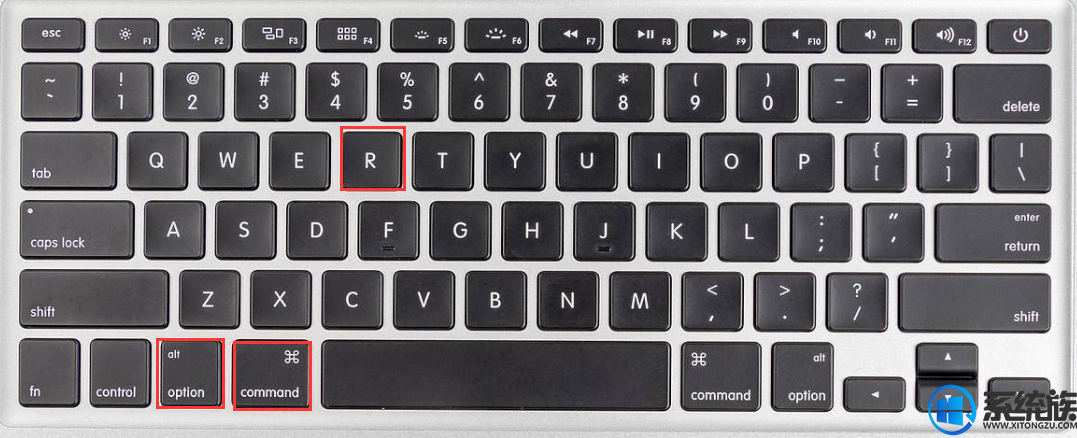
2、点击“磁盘工具”选项,然后继续;

3、选择硬盘,点击“抹掉”标签,格式选择“Mac OS扩展(日志式)”,输入硬盘名称“Macintosh HD”,点击“抹掉”;
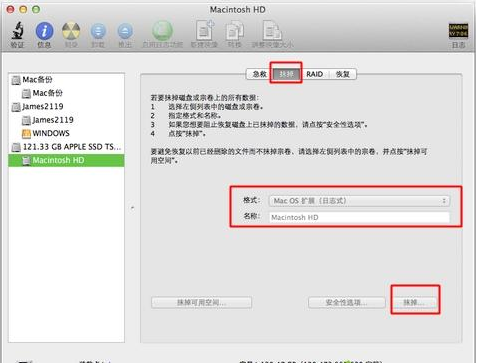
4、点击“磁盘工具”—“退出磁盘工具”,点击“重新安装OS X”;

5、点击“继续”开始下载和安装,时间会比较长,需耐心等待;
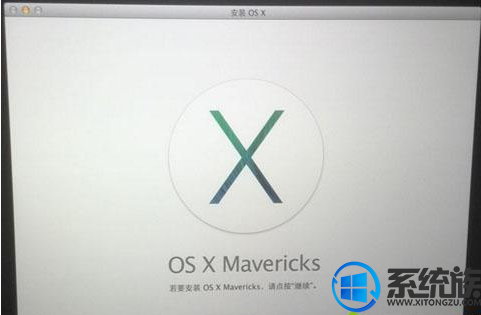
6、选择硬盘,点击“安装”即可。

至此修复完毕,之后的安装过程为全自动安装,对于小白用户来说是最开心的,只需登上十几分钟,就能重回出厂状态的系统。如果你想查看安装进度,还可以触摸键盘上的触摸板进行查看。
一、安装准备
1、苹果Mac电脑一台
2、备份电脑上的重要数据
3、由于是在线安装,所以请保持网络正常连接
4、如果喜欢双系统的朋友可以参考:怎么在Mac air苹果笔记本安装Win10组成双系统
Mac OS重回出厂系统方法:
1、重启Mac电脑时按住Command+R或Command+Option+R进入OS X实用工具,如果不行,则关闭电脑,同时按住Command+Option+R,然后开机,直到看到屏幕上出现一个地球才松开键盘上的键
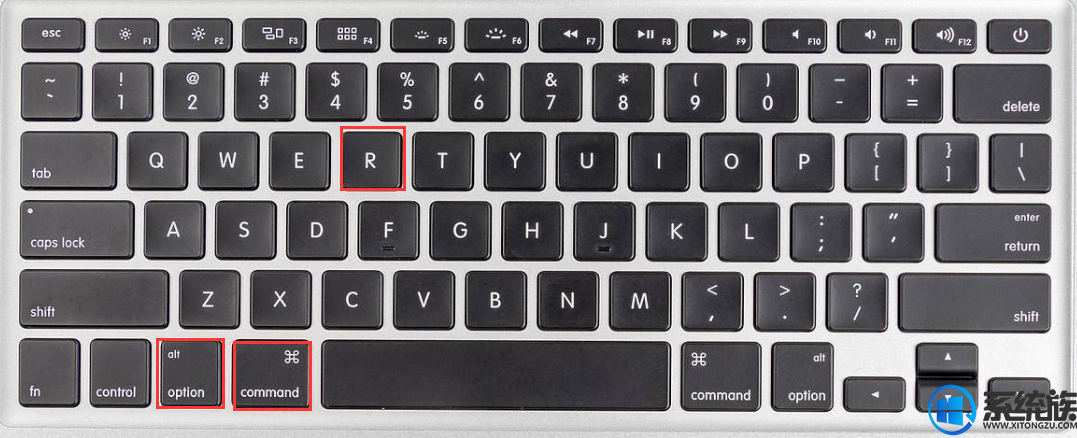
2、点击“磁盘工具”选项,然后继续;

3、选择硬盘,点击“抹掉”标签,格式选择“Mac OS扩展(日志式)”,输入硬盘名称“Macintosh HD”,点击“抹掉”;
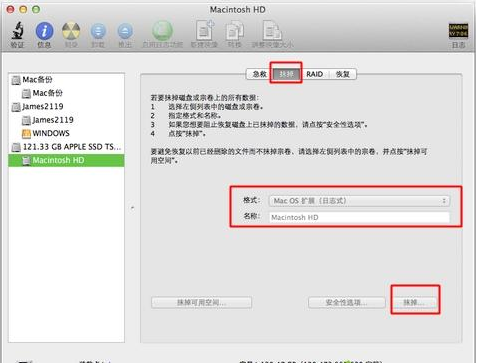
4、点击“磁盘工具”—“退出磁盘工具”,点击“重新安装OS X”;

5、点击“继续”开始下载和安装,时间会比较长,需耐心等待;
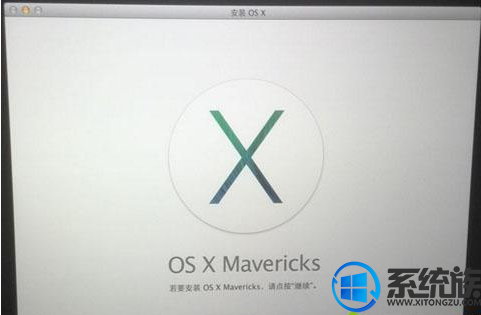
6、选择硬盘,点击“安装”即可。

至此修复完毕,之后的安装过程为全自动安装,对于小白用户来说是最开心的,只需登上十几分钟,就能重回出厂状态的系统。如果你想查看安装进度,还可以触摸键盘上的触摸板进行查看。
专题推荐: 笔记本恢复初始状态



















